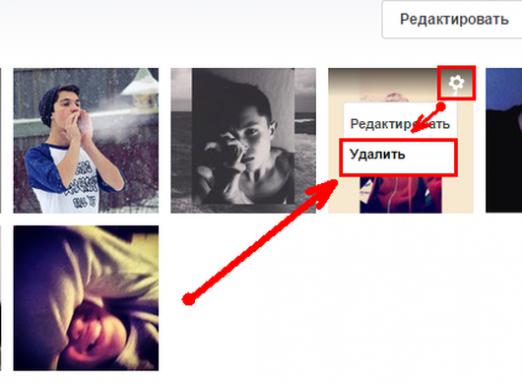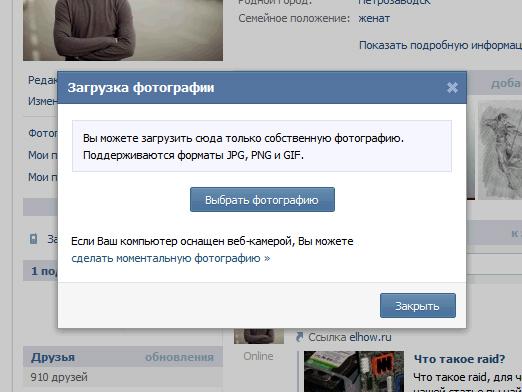Come fare uno sfondo su una foto?

Guarda il video


Molto spesso gli utenti di PC si trovano ad affrontarela necessità di cambiare lo sfondo nella foto, aggiungere vari effetti, ecc. Come mostra la pratica, questo non è difficile. Puoi sfruttare le funzionalità di Photoshop.
Sostituzione dello sfondo in Photoshop
Lavorare con più immagini e sovrapposizioni, nonVale la pena dimenticare che è necessario cambiare costantemente i livelli. Nel programma, i livelli selezionati sono sempre evidenziati con un colore diverso. Per creare uno sfondo diverso nella foto, segui questa istruzione:
- Apri le foto con le quali hai intenzione di continuarelavoro. Seleziona gli oggetti che vuoi mantenere. Per fare ciò, è necessario utilizzare uno strumento chiamato "Lasso magnetico" (Lasso magnetico). Va notato che questo è uno dei metodi più semplici ed efficaci di selezione figurativa di vari elementi. Se lo si desidera, è possibile utilizzare "Selezione rettangolare" (selezione Lecto) e "Lasso" (strumento Lazo). Tuttavia, il vantaggio principale di un laccio magnetico è che il contorno dell'escrezione viene automaticamente "attratto" dal contorno dell'elemento selezionato.
- Cerchia gli elementi necessari. Fare doppio clic con il tasto sinistro del mouse. Questo metterà in evidenza l'intero oggetto con una linea tratteggiata.
- Per copiare l'area selezionata, bastausa una semplice combinazione di pulsanti sulla tastiera Ctrl + C. In questo modo, trasferirai il contorno copiato allo sfondo desiderato. Seleziona la foto appropriata e premi Ctrl + V. Si noti che l'immagine copiata sarà leggermente più piccola dello sfondo selezionato.
- Correggere la dimensione dell'immagine. Per fare questo è necessario implementare la "trasformazione". Premi la scorciatoia da tastiera Ctrl + T. Accanto all'oggetto selezionato per il ridimensionamento, viene creata un'area rettangolare. Passa il mouse su di esso con il mouse. Tenendo premuto il pulsante sinistro, è possibile aumentarne le dimensioni o ridurlo. Se si desidera che le proporzioni dell'oggetto non cambino durante il ridimensionamento, tenere premuto il tasto Maiusc.
Che l'oggetto inserito fosse idealmente combinato connuovo sfondo, si consiglia di "sfocare" il contorno. Per fare ciò, selezionare lo strumento "Sfocatura" (Sfocatura) e passare attraverso il contorno tenendo premuto il tasto sinistro. Su come ottenere uno sfondo sfocato, puoi leggere nell'articolo - Come creare uno sfondo sfocato in Photoshop. Seguendo queste istruzioni, puoi fare lo sfondo in altre foto.
Ulteriori effetti di sfondo
Photoshop fornisce ulterioriLa possibilità di aggiungere diversi effetti all'immagine. I più popolari sono: far cadere un'ombra, creare un bagliore esterno o interno, imporre un colore, gradiente o motivi, ecc. Vale la pena notare che queste proprietà non cambiano l'immagine. Lo mostrano semplicemente in un modo specifico. Su richiesta dell'utente, possono essere disabilitati, riattivati o addirittura rimossi.
Se si decide di scattare una foto di sfondo e aggiungerealcuni effetti, quindi è necessario aprire una finestra di dialogo per regolare gli effetti dei livelli. Trova l'elemento "Livelli" nelle impostazioni. Nell'elenco che si apre, seleziona il livello a cui vuoi applicare un effetto specifico. In futuro, si apre una finestra di dialogo con diverse schede, da cui è necessario selezionare l'opzione appropriata e confermare la propria scelta.
Sfoca lo sfondo con le istruzioni del nostroarticoli Come scurire lo sfondo. E se vuoi fare uno sfondo trasparente, leggi l'articolo - Come realizzare uno sfondo trasparente in Photoshop. Per sostituire lo sfondo della foto in Photoshop aiuterà il nostro articolo Come cambiare lo sfondo in Photoshop.